三菱数控系统备份
数控系统参数设置及数据备份
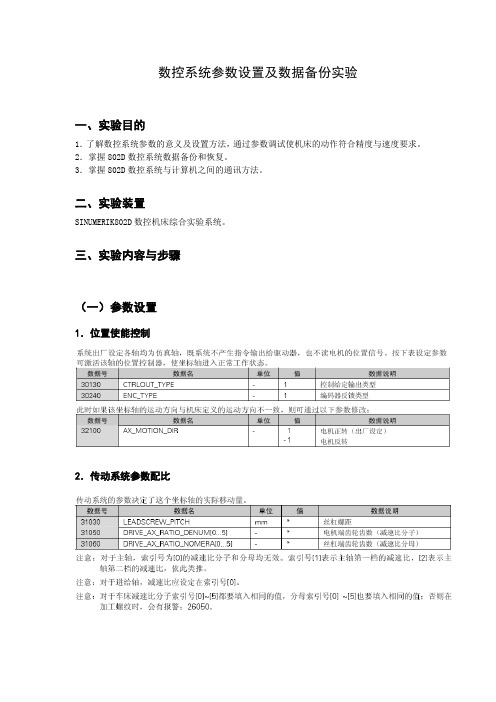
数控系统参数设置及数据备份实验一、实验目的1.了解数控系统参数的意义及设置方法,通过参数调试使机床的动作符合精度与速度要求。
2.掌握802D数控系统数据备份和恢复。
3.掌握802D数控系统与计算机之间的通讯方法。
二、实验装置SINUMERIK802D数控机床综合实验系统。
三、实验内容与步骤(一)参数设置1.位置使能控制2.传动系统参数配比3.坐标速度和加速度4.位置环增益5.反向间隙补偿6.模拟量主轴30130=1,有模拟量输出。
(二)数据备份1.系统存储器在802D系统内,有静态存储器SRAM与高速闪存FLASH ROM两种存储器,静态存储器区存放工作数据(可修改),高速闪存区存放固定数据,通常作为数据备份区、出厂数据区、PLC程序和文本区等,以及存放系统程序,如图所示。
工作数据区内的数据内容有:机床数据、刀具数据、零点偏移、设定数据、螺距补偿、R参数、零件程序、固定循环。
备份数据区内的数据内容是系统在数据存储操作后工作数据区的全部内容复制到备份数据区。
出厂数据区内容是系统在出厂时的标准数据(机床数据的缺省值)PLC程序和文本保存的是系统的内置S7-200PLC程序及PLC的用户报警文本。
2.系统的启动方式启动方式分为方式0(正常上电启动)、方式1(缺省值上电启动)、方式3(按存储数据上电启动)三种,如图所示。
方式0:正常上电启动。
即以静态存储器区的数据启动。
正常上电启动时,系统检测静态存储器,当静态存储器掉电,如果做过内部数据备份,系统自动将备份数据转入工作数据区后启动;,如果没有做过内部数据备份,系统会将出厂数据区的数据写入工作数据区后启动。
方式1:缺省值上电启动。
以SIEMENS出厂数据启动,制造商机床数据被覆盖。
启动时,出厂数据写入静态存储器的工作数据区后启动,启动完成后显示04060已经装载标准机床数据报警,复位后可清除报警。
方式(3):按存储数据上电启动。
以高速闪存FLASH ROM内的备份数据启动。
谈几种数控系统数据备份与恢复方法
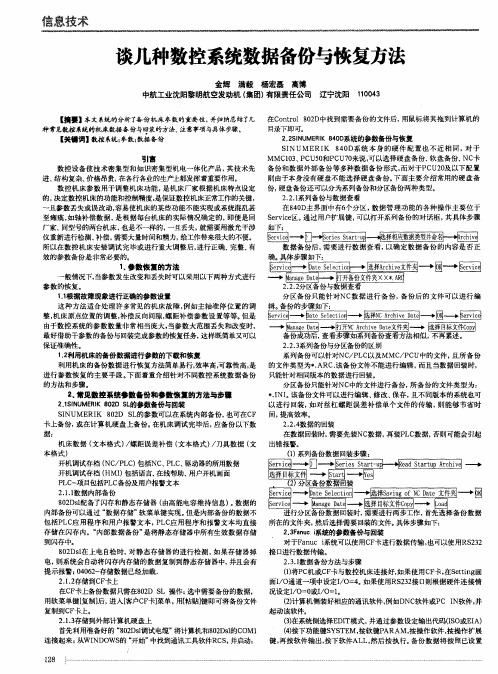
1 . 参数恢复的方法
般情况下, 当参数发 生改变和丢失 时可 以采用以下两种方 式进行 参数 的恢复。
一
—
—
r v j c d —— a t e S e ] e c t i O n —+ 择A 1 - c h i v e  ̄ ◆N a n a g e D a t d — — ◆l 丰 丁 开 备份文件夹X× } 2 . 2 . 2 分 区备份与数据查 看
—
MMC 1 0 3 、 P C u 5 O 和P C U 7 0 来说 , 可以选择 硬盘备 份、 软盘 备份、 NC 卡 备份和 数据 外部 备份 等多种数 据备 份形式 , 而 对于P C U2 0 及 以下 配 置 则由于本 身没有硬 盘不能 选择 硬盘 备份 。 下 面主要 介绍 常用的硬 盘备 份, 硬盘备份 还可以分为系列备份和分 区备份两 种类型。 2 . 2 . 1 系列备份与数据查 看 旦参数 丢失或误改 动, 容易使机床 的某些功能 不能实现或 系统混 乱甚 在8 4 0 D 主界面 中有6 个分 区 , 数据 管理 功能 的各种 操作 主要 位于 至瘫痪 , 如 轴补偿 数据 , 是根 据每 台机 床的 实际情况确 定的 , 即便是 同 S e r v i c e 区。 通过 用户扩 展键, 可以打开系列备份 的对话框 , 其具 体步 骤
德
谈几种数控系统数据备份与恢复方法
金辉 满毅 杨宏磊 高博 中 航 工业沈阳黎明航 空发动机 ( 集团) 有限责任公司 辽宁沈阳 1 1 0 0 4 3
o n t r o l 8 0 2 D中找到 需要备 份的文件后 , 用鼠标 将其拖 到计算 机的 【 搞■l本文系统的分析了 备份机床参数的重要性, 并归纳总结了 几 在C 目录下即可。 种常见数控 系 统的机床数据备份与号装的方法、 注意事项与具体步 骤a 【 关 键词】数控 乐 统; 参数; 数据备 份 2 . 2 S I N U M E R I K 8 4 0 D 系统的参数备份与恢复
浅谈数控系统数据备份

浅谈数控系统数据备份作者:徐杰来源:《科技创新导报》2015年第08期摘要:数控机床出厂时,数控系统内的参数、程序、PMC程序等数据都经过机床厂家调试过,并顺利运行。
但在机床实际使用的过程中,有可能出现机床数据的丢失等情况,如果要现场调试实现机床的正常运行则相当困难,这就需要对系统数据进行备份,当机床出现参数丢失的情况下可以实现数据恢复,从而使机床进入正常的运行状态。
数控系统数据备份与恢复这项功能非常实用,初学者调试机床的时候可以先把数控系统的数据进行备份,当错误的修改或删除数据导致机床发生故障的时候,可以及时的进行数据的恢复。
关键词:数控系统备份 BOOT画面中图分类号:TG659 文献标识码:A 文章编号:1674-098X(2015)03(b)-0230-011 数据备份的意义数据备份就是将系统数据存储到数控系统以外的存储介质里。
数据备份是为了预防数据丢失造成机床故障。
在机床所有参数调整完成后,需要对出厂参数、梯形图等数据进行备份,并存档,最好给用户一份数据同时机床生产厂家自己存档一份,万一机床出故障时科技及时的恢复数据。
2 F-ROM与S-RAM存储器F-ROM英文全称为FLASH-ROM,是一种只可以读出数据而不能自动写入数据的存储器。
通常用于存储梯形图、控制程序等重要数据。
由于只能读出而不能写入数据,因此,F-ROM中的数据十分稳定,机床正常使用过程中一般不可能丢失。
S-RAM全称为Static-RAM静态存储器,可以随机地读出或写入数据,并可以经常自由地改写其内容的存储装置。
该存储器一但失电保存的数据会全部丢失,所以在显示器后方装有干电池,关机以后由干电池供电来保存信息,干电池电量低的时候我们要及时更换干电池,从而防止S-RAM内数据的丢失,对于数控机床来说保存数据非常必要。
3 数据类型和保存方式数据类型和保存方式如表1所示。
4 系统数据的备份方法系统数控的备份主要采用存储卡、U盘、RS-232、以太网接口来备份。
三菱CNC数据备份手顺

7. 操作说明: #10是用来选择要备份的项目,#3是将备份的项目输出。备份加工程序:在下面括号输入(10)(1),按INPUT
光标会移到PROGRAM上,再在括号内输 入:(3)(ALL)(PROGRAM.PRG),再按INPUT,则 程序输出,注意加工程序必须用ALL,以及程序名后加PRG 后缀, 备份刀具补正:#(10)(2)按INPUT,光标即移到2:TOOL 再#(3)(TOOL)按INPUT输出 备份参数:#(10)(3),按INPUT,再#(3)(PRAM) 备份公共数据:#(10)(5)按INPUT,再#(3)(COMMON) 备份完成后将PLC开关复原,即在PLC开关画面处输入:(1)按 INPUT,完成。 8.备份PLC,此处从略
作成 吴成安2010.5
一. 三菱CNC系统全备份(所有数据)
1.在关机状态下插CF卡,FAT格式的
拨码 开关
2.将左边的拨码开关打到5,右边开关打到1,SW1打到ON
卡 槽
3.开机,LED闪烁,直到出现Fn则数据输出完成,然后关机, 将两拨码开关全打回0,SW1打回OFF
4. 备份PLC,此处从略
二. 三菱CNC单个备份(加工程序,刀具补正,参数,公共数据)
1.插卡开机,取消数据保护锁:按MONTOR键, 2. 按菜单键出现如下画面,再按PLC开关
3.在弹出的画面输入1,再按INPUT,则取消数据保护4.按键,源自5. 按菜单键3次,出现下画面
6. 按ATA进入备份画面,首先要确认#9行处光标是否在1:ATA
三菱系统备份操作方法

三菱系统备份操作方法三菱系统备份操作方法是保护和保存计算机系统中数据的重要步骤,以防止数据丢失或系统崩溃的情况发生。
在进行备份操作之前,建议先了解备份的目的和需要备份的数据类型。
接下来,我将详细介绍三菱系统备份的操作方法。
1. 确定备份策略:在进行备份操作之前,您需要确定备份的时间间隔和存储介质选择。
通常,备份策略可分为完全备份和增量备份。
完全备份是将整个系统全部数据备份到存储介质中,而增量备份仅备份系统中发生更改的数据。
选择存储介质时,建议使用外部硬盘、网络存储设备或云存储等可靠的媒介。
2. 打开备份工具:在三菱系统中,备份工具通常是由操作系统或第三方软件提供的。
常见的备份工具有Windows备份和恢复中心、Time Machine等。
您可以在控制面板或应用程序文件夹中找到这些工具,在需要备份时打开它们。
3. 选择备份源:备份工具通常会要求您选择备份源,即需要备份的文件、文件夹或整个系统。
在三菱系统中,您可以选择备份整个系统或仅备份特定的文件和文件夹。
根据您的需求选择合适的备份源。
4. 选择备份目标:备份目标是指备份数据存储的位置。
您可以选择外部硬盘、网络存储设备或云存储等作为备份目标。
在选择备份目标时,请确保磁盘容量足够存储备份数据,并保证备份目标的可靠性和安全性。
5. 配置备份设置:在进行备份操作之前,还需要配置相关的备份设置。
例如,您可以选择备份的时间间隔、备份的文件格式(如ZIP、ISO等)、备份的压缩级别等。
根据您的需求和系统要求进行相应的配置。
6. 点击开始备份:当您完成备份设置后,可以点击开始备份按钮,开始进行系统备份操作。
备份时间的长短将取决于备份数据的大小和选择的备份方法。
请耐心等待备份操作完成。
7. 备份完成:当备份操作完成后,您将收到相应的提示。
请务必核实备份数据的完整性,并确保备份成功。
可以通过验证备份数据或恢复测试来验证备份的可用性和完整性。
8. 定期检查备份:备份是一个持续的过程,建议定期检查备份设置和备份数据的状态。
PLC软件备份步骤
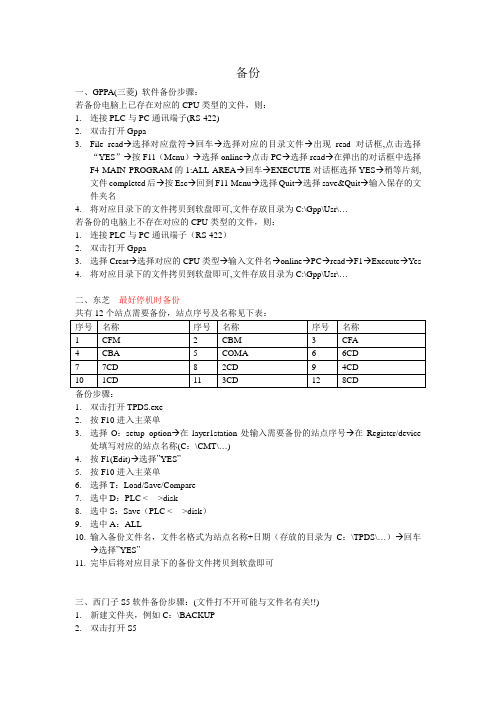
备份一、GPPA(三菱) 软件备份步骤:若备份电脑上已存在对应的CPU类型的文件,则:1.连接PLC与PC通讯端子(RS-422)2.双击打开Gppa3.File read→选择对应盘符→回车→选择对应的目录文件→出现read对话框,点击选择“YES”→按F11(Menu)→选择online→点击PC→选择read→在弹出的对话框中选择F4 MAIN PROGRAM的1:ALL AREA→回车→EXECUTE对话框选择YES→稍等片刻,文件completed后→按Esc→回到F11 Menu→选择Quit→选择save&Quit→输入保存的文件夹名4.将对应目录下的文件拷贝到软盘即可,文件存放目录为C:\Gpp\Usr\…若备份的电脑上不存在对应的CPU类型的文件,则:1.连接PLC与PC通讯端子(RS-422)2.双击打开Gppa3.选择Creat→选择对应的CPU类型→输入文件名→online→PC→read→F1→Execute→Yes4.将对应目录下的文件拷贝到软盘即可,文件存放目录为C:\Gpp\Usr\…二、东芝最好停机时备份备份步骤:1.双击打开TPDS.exe2.按F10进入主菜单3.选择O:setup option→在layer1station处输入需要备份的站点序号→在Register/device处填写对应的站点名称(C:\CMT\…)4.按F1(Edit)→选择”YES”5.按F10进入主菜单6.选择T:Load/Save/Compare7.选中D:PLC < -- >disk8.选中S:Save(PLC < -- >disk)9.选中A:ALL10.输入备份文件名,文件名格式为站点名称+日期(存放的目录为C:\TPDS\…)→回车→选择”YES”11.完毕后将对应目录下的备份文件拷贝到软盘即可三、西门子S5软件备份步骤:(文件打不开可能与文件名有关!!)1. 新建文件夹,例如C:\BACKUP2. 双击打开S53. S5会自动check online or offline[选择Setting→Page2设置mode(按F3将mode由offline 设置成online)退出保存]4. 回到主菜单,选择Object→block→Transfer→PLC…file(按F3选择新建的文件夹C:\BACKUP),在dest处修改文件名后点击Transfer,传输完毕5. 选择Setting→Page2设置mode(按F3将mode由online设置成offline)退出保存6. 打开C:\BACKUP将内部的文件拷贝到软盘即可四、MEDOC修改梯行图:MEDOC→START→OPEN→选择文件→ESC→EDIT→LADDER→FIND→STEP→I/O→F2→选中需要修改的值→ENTER→修改完毕后ENTER→F2→SA VE五、研磨机备份:1.进入C:\VT240→ST2402.选择1,输入密码WSM3.在根目录下输入TAPE –R,然后回车4.输入TAR C \MT0 \H5回车5.备份结束后输入TAPE –R,然后回车研磨机恢复:1.进入C:\VT240→ST2402.选择1,输入密码WSM3.在根目录下输入TAPE –R,然后回车4.输入TAR X \MT0 \H5回车5.恢复结束后输入TAPE –R,然后回车六、GPPW(MHI)1.打开GPPW Network NO. 12.选择ONLINE→transfter setup→PC sideI/F(Ethernet board) Station NO. 20Protocol TCPPLC QJ71E71→PLC sideI/F(Ethernet module) Station NO. 1 →选择connectionIP address 192.18.1.1→若连接成功,则显示测试OK→点击OK3.选择ONLINE→Read from PLC→等待下载完毕→Param+Prog选中所有→EXCUTE→确认→选择SA VE AS4.将Resource(此文件夹包含注解内容)文件夹拷贝到同一目录下七、OMORN PLC1.打开CX-Programmer→双击”CPU掌”设定端口2.具体设置在Driver页3.选择PLC→Transfer→from PLC4.等待下载完毕→保存即可八、OMORN TOUCH PANEL1.打开CX-Desiger→PT→transfer set→transfer→transfer(from PT)2.下载完毕保存即可九、Pro-face(MHI)1.GPsetup→comm setup→IP确认2.Transfer→resiver→选IP→startIP地址清单:Auxiliary 192.168.1.1Unwind GP2500 192.168.1.2NO.1 Rod coater 192.168.1.3NO.2 Rod coater 192.168.1.4Winder 192.168.1.5十、TPDS32 for WINDOWS1.打开T-PDS32→选择option→点选communicate→选择connection method,选中compute link→点选setup→选择satation(共1—12个站点)→communication parameter设定→选定端口→OK2.File→Transfer Program→PLC—File3.File→save project as。
数控机床应用与操作 学习指南 2-7 数据备份与恢复

正常画面下备份与恢复数控系统数据的方法。
名词术语
数据备份(BACKUP)、数据恢复(RESTORE)、BOOT目录、正常画面、SRAM、FROM、I/0通道、文本数据
引导问题
1.数控机床数据备份和恢复的应用场景有哪些?
2.怎么在BOOT画面下备份与恢复SRAM数据?
3.怎么在BOOT画面下备份与恢复FROM数据?
4.怎么在正常画面下备份与恢复系统参数?
5.怎么在正常画面下备份与恢复加工程序?
学习方法
建议
课前在线观看相应教学视频;
在线通过教材、课件、动画等资源深入学习;
学习过程中的收获或遇到的问题可以在线讨论;
线上或同学间不能解决的问题汇总后留到课上找老师当面解决;
学习结束后进行反思总结,如“学到了什么?有区分享。
课堂学习形式
预告
回顾;
检查在线学习情况或展示学习成果;
重点讲解;
布置任务;
小组讨论、协作完成;
各小组展示,评价。
学 习 指南
项目任务
项目二数控机床的维护与保养
任务7数据备份与恢复
达成目标
知识目标:
1.了解数控机床数据备份和恢复的应用场景;
2.掌握BOOT目录和正常画面下备份与恢复数控系统数据的方法。
能力目标:
1.能够在生产现场完成数控系统数据的备份或恢复操作。
主要内容
(*重点、难点)
学习重点:
BOOT目录和正常画面下备份与恢复数控系统数据的方法。
三菱程序参数备份方法20071129
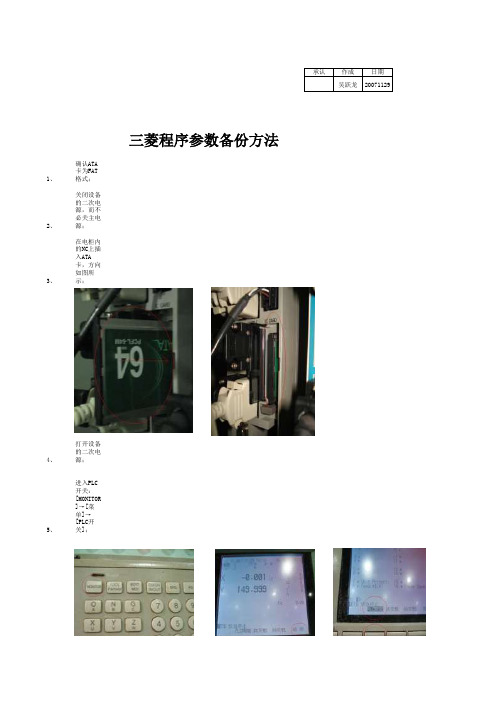
承认
作成
日期吴跃龙
200711291、
确认ATA卡为FAT格式;
2、关闭设备的二次电源,而不必关主电源;
3、在电柜内的NC上插入ATA卡,方向如图所示;
4、打开设备的二次电源;
5、进入PLC开关:[MONITOR]→[菜单]→[PLC开关];
6、关闭数据保护:在#()里面输入“1”后按[INPUT]键,使开关方向由向下改为向上;
三菱程序参数备份方法
7、进入ATA卡备份:[DIAGN IN/OUT]→[I/F诊断]→[菜单]×3次→[ATA];
8、备份NC程序:输入#(10)(1)→[INPUT]选择到“加工程序”,再输入#(3)(ALL)(XXX.PRG)→[INPUT]备份到ATA卡里;
XXX.PRG的XXX为自己命名的该程序名,且一定要有后缀名.PRG;
9、备份刀具数据:输入#(10)(2)→[INPUT]选择到“刀具数据”,再输入#(3)(XXX)→[INPUT]备份到ATA卡里;
XXX为自己命名的该刀具数据名,不需要有后缀名;
10、备份参数:输入#(10)(3)→[INPUT]选择到“参数”,再输入#(3)(XXX)→[INPUT]备份到ATA卡里;
XXX为自己命名的该参数名,不需要有后缀名;。
数控设备操作系统的备份

数控设备操作系统的备份李慧(柳钢工程技术有限公司广西柳州 545002)摘要数控设备操作系统出现崩溃,造成生产安排被动。
要求对各数控设备操作系统进行备份。
关键词数控设备制作备份一、前言前段时间,本公司金工班一台XK2345/6数控龙门铣床西门子操作系统突然进不了,经检查是工业用一体机硬盘损坏了造成数据丢失无法正常开机。
在耗费大量时间之后,经桂林机床厂专家与西门子方面进行远程技术指导才恢复正常,严重影响了公司生产的正常安排流程,造成了一定的经济损失。
为了避免再次发生此类故障,公司领导要求对各台数控机床的操作系统进行一对一备份。
下面,我们以其中一台的备份过程简述如何对数控设备的操作系统进行备份。
二、材料准备1.SSK 8G U盘,用于制作启动盘;2.绿联USB3.0多功能硬盘存储转换器,用于连接笔记本电脑与外部硬盘的传输;3. ADATA SP900 SSD硬盘,用于作为备份的硬盘;4.联想G45笔记本电脑,用于传输数据;5.数控设备工业用一体机WD 160G机械硬盘,用于被备份的硬盘。
具体如图1所示。
其中,SSK 8G U盘和ADATA SP900 SSD硬盘在使用前先进行格式化处理,确保是空盘。
图1三、启动盘的制作1.从网络平台下载“优启通BIOS+UEFI双启版”到联想G45笔记本电脑硬盘并进行安装。
(如图2示)图22.安装完成后,双击电脑桌面上的“优启通BIOS+UEFI双启版”图标,将SSK 8G U盘插入联想G45笔记本电脑USB端口,选择“默认模式”界面,软件会自动显示当前U盘型号,注意确认为所插入U盘型号后不改动界面其它选项设置,点击“一键制作启动U盘”。
(如图3示)图33.此时会弹出警告窗口(如图4示),在确认U盘没有数据后点击“确定”即可。
图44.启动盘制作过程大概需要几分钟时间,请耐心等待,中途不要对U盘进行其它操作,避免制作失败。
5.制作完成后会弹出窗口提示是否对U盘进行模拟启动测试(如图5示)。
学习情境三数控系统参数的备份与恢复.

(5)数据拷贝
数据备份与恢复 第二节 FANUC系统数据备份与恢复
二、使用外接PC 进行数据的备份与恢复
参考SIEMENS系统的数据备份与恢复。
数据备份与恢复 第三节 华中数控系统参数的备份与恢复
一、数据备份
1.在参数子菜单中输入权限密码; 2.在参数子菜单中选择备份参数; 3.选择备份到A 盘; 4.输入备份参数文件名备份。
(3)进入系统引导画面
SYSTEM MONITOR MAIN MENU 1.SYSTEM DATA LOADING 2.SYSTEM DATA CHECK 3.SYSTEM DATA DELETE 4.SYSTEM DATA SAVE 5.SRAM DATA BACK UP 6.MEMORY CARD FILE DELETE 7.MEMORY CARD FORMAT 60M5-01
数据备份与恢复 第一节 西门子系统的数据备份与恢复
一、西门子系统的数据备份
4. 数据备份之系列备份
(2)数据备份到PC卡 3)数据备份过程
选择“Service”操作区; 选择存档内容NC,PLC,PCU 并定义存档文件名; 从垂直菜单中,选择一个作为存储目标; 选择备份数据到硬盘,则:“Archive”(垂直菜单) “Start”。
一、西门子系统的数据备份 4. 数据备份之系列备份
(1)数据备份到计算机
4)在MMC选择进行并启动数据备份;
MMC
数据备份与恢复 第一节 西门子系统的数据备份与恢复
一、西门子系统的数据备份 4. 数据备份之系列备份
(2)数据备份到PC卡
1)PC 卡指标
PCMCIA 存储卡为8M 字节,5V 2)PC 卡的格式化
数据备份与恢复
数控系统参数的备份方法-精品文档

1 硬件配置 1.1 FANUC-0i数控系统 1.2.通讯电缆 1.3.SIEMENS-PCIN软件4.32或以上
2. 数据通讯 数据通讯可以实现PROGRAM(零件程序)、PARAMETER(机
床参数)、PITCH(螺距误差补偿值)、MACRO(宏参数)、 OFFSET(刀具偏置值)、工件坐标系、PMC数据的传输。 PMC梯形图的传送必须使用FANUC专用编程软件FLADDER-III 方可实现。
1.电缆的连接 2市场购买到的RS232C的电缆(25芯-9芯)
SD 2 RD 3 ER 20 DR 6 RS 4 CS 5 CD 8 SG 7
3 RD 2 RD 4 ER 6 DR 7 RS 8 CS 1 CD 5 SG
2FANUC 推荐使用的RS-232电缆连接方法(25芯-9芯)
SD 2
3 RD
2.异步串行通信数据格式 :
起始位:表示一个字符的开始,接收方可用起始位使自己的 接收时钟与数据同步,起始位为低电平有效。 停止位:则表示一个字符的结束,通常停止位为1位或2位。 数据位:通信的发送方和接收方之间数据信息的传输位, 通常为7位或8位。 奇偶校验位:用来检验数据的正确性 ,奇偶校验位为1位。 FANUC数控系统的异步串行通信数据格式为: 数据位为7位、停止位为2位、奇偶校验位为1位。
当要接收数控系统的信息 时,首先要将计算机的 CNC连接打开,打开后从 下拉菜单传送中选择捕获 文本,并执行该程序,随 即显示右图的显示内容, 命名DEMO.TXT后,确认 开始。
当要发送数控系统的信息时,首先要将数控系统处于接收状态,然 后设定计算机的状态, 从下拉菜单传送中选择发送文本文件,并执行该程序,随即显示右 图的显示内容,选择DEMO.TXT后,确认打开。
数控机床数据备份步骤

数控机床数据备份步骤————————————————————————————————作者:————————————————————————————————日期:数控机床数据备份步骤数控系统的数据又包括系统参数和plc程序。
需要借助计算机及相关软件才能完成数据的备份,驱动器和变频器的调试参数只是用到了很少一部分参数,所以记录一下修改的参数即可。
数控系统参数备份的界面在进行参数备份前,请参照下面步骤进行设定、确认。
①在断电情况下,使用通讯电缆连接计算机与数控系统,启动计算机与数控系统。
②数控系统启动后按【区域】软键,之后按【通讯】软键进入下一界面,再按【RS232设置】软键,进入下一界面。
③在该画面可以设置通讯参数,根据传输的参数特点,选择文本或二进制传输格式。
传送数据、零件程序。
固定循环的文件时,选文本格式并设置参数,最后确认。
④传送试车数据时选择二进制文本格式并设置参数,最后确认,使用【输入启动】、【输出启动】软件控制数据的备份和恢复。
提示1.在进行参数机外公份前别忘T机内公份。
2.黎止在通电信况下插拔通讯电级。
通讯软件通过RS232接口(利用WINPCIN通讯工具软件)将系统各种数据备份到外部计算机中是最可靠的数据保护措施,将系统的。
“试车数据”备份文件提供给最终用户,以便在特殊情况下迅速恢复出厂时的数据。
在与SINUMERIC 802C通讯时,它可以传送以下数据。
WINPCIN软件操作步骤表①计算机安装WINPCIN软件后运行,进入开始画面。
②正确设定波特率、数据位等参数,之后依次单击【存盘并激活】按钮后单击【返回】按钮。
③计算机准备接受文件时,单击【接受文件】按钮,软件弹出接受文件存储框,选择存储目录,输入文件名,单击【柏存】按钮,计算机处于准备状态,之后在数控侧进行输出操作。
④数控系统执行数据输出后,winpcin软件进入接受过程画面,底部有接受数据字节监视,传输完成后,单击【放弃传输】按钮,可通过【编辑文件】按钮检查文件内容。
数控机床数控系统的参数备份与回装解决方法

数控机床常用数控系统的参数备份与回装郭继丽1,李铁龙2,孙立军3(1.首都航天机械公司,100076;2.航天二院遥感研究所,100854;3.大庆石化公司,163714)摘要:本文系统分析了在数控机床中常见的参数丢失的原因和恢复方法并归纳总结了几种常见数控系统的参数备份与回装的步骤。
关键词:数控系统;参数;V24串口中图分类号:TG659文献标识码:B文章编号:1004-0420(2008)01-0024-03The parameter backup and return of NC machine tool in common use NC systemGUO Ji li1, LI Tie long2, SUN Li jun3(1.Capital Aerospace Machinery Company, 100076; 2.Institute of Remote Sensing Applications, Chinese Academy of Science, 100854; 3.Daqing Petrifaction Company, 163714)Abstract:The reason of parameter often lost in the NC machine tool and the restore method and several kinds parameter backup and the returning step of NC system were analyzed in this article.Key words:NC system; parameter; V24 port0引言随着电子技术和自动化技术的发展,数控技术的应用越来越广泛。
以微处理器为基础,以大规模集成电路为标志的数控设备,已在我国批量生产、大量引进和推广应用,并给机械制造业和加工业的发展创造了条件,带来了巨大的经济效益。
数控系统参数的备份方法

FANUC系统机床数据的传输形式:
(1)RS-232异步串行数字传输形式 系统I/O通道设定为:0、1、2、3 (2)系统存储卡传输形式 系统I/O通道设定为:4 (3)以太网传输形式 系统I/O通道设定为:5
本章主要内容:
(1)数控机床传输软件的功能及RS-232异步串行通信 (2)传输软件的使用及数控机床数据的输入/输出操作 (3)RS-232通信过程中的故障原因分析及处理方法
2.3.4 螺距误差补偿表的传输(CNC到PC) (1)PC端选择DATA-IN菜单,回车确认。 (2)在FILENAME栏中填入零件程序的路径及文件,然后回车确 认,PC处于等待 (3)选择EDIT 方式 (4)选择〈SYSTEM〉、扩展键,〈PITCH〉,〈OPRT〉, 〈PUNCH〉、〈EXEC〉数据开始输出
2.2 设置FANUC-0i数控系统的通讯协议 (1)启动机床,CNC无任何报警 (2)选择MDI工作方式 (3)选择〈SYSTEM〉、三次扩展键,〈ALL I/O〉,〈PRGRM〉 出现下列菜单: I/O CHANNEL 1 DEVICE NUM 0 BAUD RATE 9600 STOP BIT 2 NULL INPUT ALM TV CHECK OFF PUNCH CODE ISO INPUT CODE EIA/ISO FEED OUTPUT FEED EOB OUTPUT LFCR
2.3.5 PMC参数的传输(CNC到PC) (1)更改PCIN软件V24-INI菜单下的通讯协议:8DATA BITS, 其它相同。 (2)PC端选择DATA-IN菜单,回车确认。 (3)在FILENAME栏中填入零件程序的路径及文件,然后回车确 认,PC处于等待 (4)选择EDIT 方式 (5)选择〈SYSTEM〉,〈PMC〉,扩展键,〈I/O〉 (6)光标移动至DEVICE选项,选择扩展键,〈OTHERS〉, 〈WRITE〉
典型数控系统数据备份与参数设置

第三章 典型数控系统数据备份与参数设置在使用数控机床的过程中,有时会因为各种原因发生数据丢失,参数紊乱等各种故障。
如果发生了这样的故障,而之前有没有对数据进行恰当的保存,那么就会给生产带来巨大的损失。
因此必须对数据的备份工作一定做好,以防以外的发生。
对于不同的系统数据的备份和恢复的方法会有一些不同,但是都是将系统数据通过某种方式存储到系统以外的介质里。
本章主要介绍西门子系统、FANUC 系统和华中数控系统的数据备份与恢复。
3.1 西门子802系列数据备份与恢复参数的备份在修改参数前必须进行备份,防止系统调乱后不能恢复。
数控系统正确的运行,必须保证各种参数的正确设定,不正确的参数设置与更改,可能造成严重的后果。
因此必须理解参数的功能和熟悉设定值按功能和重要性划分了参数的不同级别,数控装置设置了三种级别的权限,允许用户修改不同级别的参数。
通过权限口令的限制,对重要参数进行保护,防止因误操作而引起故障和事故。
查看参数和备份参数不需要口令。
3.1.1 数据的存储机床数据、刀具数据、 零点偏移、设定数据、 螺距补偿、R 参数、 零件程序、固定循环 出厂数据区内容是系统在出厂时的标准数据(机床数据的缺省值)备份数据区内的数据内容是系统在数据存储操作后工作数据区的全部内容复制到备份数据区SRAMFLASHROM3.1.2 西门子802系列三种启动方式西门子802系列三种启动方式●方式0 正常上电启动正常上电启动时,系统检测静态存储器,当发现静态存储器掉电,如果做过内部数据备份,系统自动将备份数据装入工作数据区后启动;如果没有系统会将出厂数据区的数据写入工作数据区后启动。
●方式1 缺省值上电启动以SIEMENS出厂数据启动,制造商机床数据被覆盖。
启动时,出厂数据写入静态存储器的工作数据区后启动,启动完后显示04060已经装载标准机床数据报警,复位后可清除报警。
●方式3 按存储数据上电启动以高速闪存FLASH ROM 内的备份数据启动。
FUNUCOi数控系统数据的备份与恢复
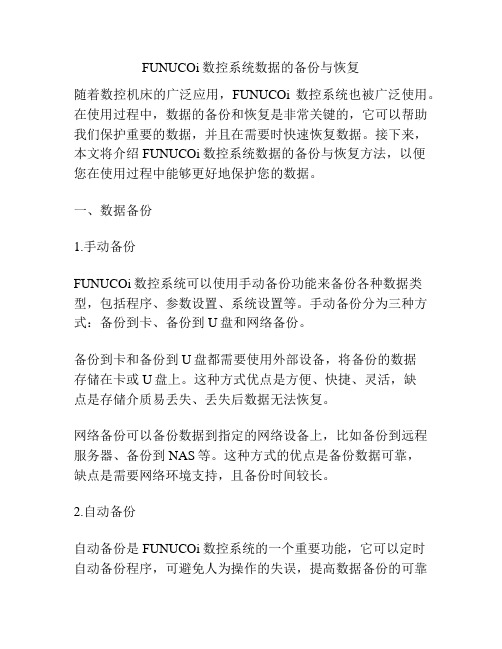
FUNUCOi数控系统数据的备份与恢复随着数控机床的广泛应用,FUNUCOi数控系统也被广泛使用。
在使用过程中,数据的备份和恢复是非常关键的,它可以帮助我们保护重要的数据,并且在需要时快速恢复数据。
接下来,本文将介绍FUNUCOi数控系统数据的备份与恢复方法,以便您在使用过程中能够更好地保护您的数据。
一、数据备份1.手动备份FUNUCOi数控系统可以使用手动备份功能来备份各种数据类型,包括程序、参数设置、系统设置等。
手动备份分为三种方式:备份到卡、备份到U盘和网络备份。
备份到卡和备份到U盘都需要使用外部设备,将备份的数据存储在卡或U盘上。
这种方式优点是方便、快捷、灵活,缺点是存储介质易丢失、丢失后数据无法恢复。
网络备份可以备份数据到指定的网络设备上,比如备份到远程服务器、备份到NAS等。
这种方式的优点是备份数据可靠,缺点是需要网络环境支持,且备份时间较长。
2.自动备份自动备份是FUNUCOi数控系统的一个重要功能,它可以定时自动备份程序,可避免人为操作的失误,提高数据备份的可靠性。
使用自动备份功能需要设置备份周期、备份介质、备份目录等参数,可以自动备份到卡、U盘或网络设备上。
二、数据恢复在数据备份出问题或数据丢失时,需要进行数据恢复操作,恢复有手动恢复和自动恢复两种方式。
1.手动恢复手动恢复需要手动选择备份数据进行恢复。
可以将备份数据复制到卡、U盘或磁盘上,然后进行手动恢复操作。
手动恢复操作需要选择恢复数据类型,然后选择要恢复的备份数据,最后确认恢复操作。
2.自动恢复自动恢复需要在数据备份时设置自动恢复参数,包括自动备份介质、自动备份路径、自动备份周期等参数。
在进行系统重置或出现数据丢失时,系统会自动恢复备份数据,以恢复系统的正常运行。
总之,数据备份和恢复在FUNUCOi数控系统中是非常重要的,帮助我们保护重要的数据,并在需要时快速恢复数据。
在使用过程中,一定要设置好备份和恢复参数,保障数据的安全性和可靠性。
三菱数控系统PLC备份步骤

三菱数控系统PLC备份步骤
三菱数控系统 PLC备份步骤
1、拍下急停按钮。
2、按系统菜单栏“F0”键
进入界面:
按显示器下方一排软键最左边按键:
3、选择“外部文件操作”进入下一界面。
4、
选择“NC->外部”按键进入下一界面
5、选择“全部数据选择/取消”进入下一界面完成勾选
6、选择“写入”进入下一界面:
说明:如果插入USB 则选择USB 选项,然后按“INPUT”按键,进入下一步,如果插入 SD 卡则选择 SD 选项,按“INPUT”按键进入下一步,(此次以SD 卡做为演示)界面如下:
选择“项目名”在工程名输入名称(说明:选择自己好记的不易出错的名称,此次以 456 代替)输入完成之后按“选择”按键说明此次 PLC 备份成功,选择“OK”退出 PLC 备份步骤。
数控系统参数的备份与恢复

[OPR] 操作
2)按下右侧的扩展键 [? ]
按右侧的扩展键 [? ]操作
3)[READ]表示从M—CARD 读取数据(图2—73),[PUNCH] 表示把数据备份到M—CARD。
从M—CARD 读取数据
4)[ALL]表示备份全部参数,[NON—0]表示仅备份非零的
参数。
备份全部参数
5)执行即可看到[EXECUTE]闪烁,参数保存到M—CAID 中。
4)按软键 [SETING],出现SETTING 画面。
NC状态显示栏在屏幕中的显示位置
5)在SETTING 画面中,将 PWE=1 。 当画面提示“PARAMETER WRITE (PWE)”时输入1。出现报警 P/S 100 (表明参数可写)。 6)按 7)按 键。 中的PMC键,出现PMC画面。
CF卡
份方法
2
会对数控机床的参数进行恢复
数控机床电气系统装调与维修一体化教程
任务实施
让学生到数控机床边,由教师或工厂技术人员 操作,学生观看,教师或工厂技术人员可现场解答
学生的提问。然后,由学生进行操作。
数控机床电气系统装调与维修一体化教程
一、基本操作
1.启动 (1)在一起按右端的软键(NEXT键)及左边键的同时接通 电源;也可以在一起按数字键“6”“7” 的同时接通电源,系 统出现画面。
同时按两软键
启动画面
(2)按软键或数字键1~7进行不同的操作,不能把软键和数字 组合在一起操作。 操作表
2.格式化
(1)从SYSTEM MONITOR MAIN MENU中选择“7.HENORY
CARD FORMAT”。
(2)系统显示确认画面,请按〔YES〕键。
确认画面
- 1、下载文档前请自行甄别文档内容的完整性,平台不提供额外的编辑、内容补充、找答案等附加服务。
- 2、"仅部分预览"的文档,不可在线预览部分如存在完整性等问题,可反馈申请退款(可完整预览的文档不适用该条件!)。
- 3、如文档侵犯您的权益,请联系客服反馈,我们会尽快为您处理(人工客服工作时间:9:00-18:30)。
一三菱数控系统备份卡使用方法
化石发表于2006-3-15 18:20:06
1、在系统断电的条件下,将备份卡插在控制器后面CBUS 插口上;
2、系统内容备份到卡上的方法:上电,按“TOOL”,
再按“菜单”软功能键,再按“准备”软功能键,屏幕
提示是否进入准备参数,不要按“Y”键,而按“下页键”
(显示器下方最后一个键)软功能键,屏幕提示是否进入
备份画面,按“Y”,再按“INPUT”,输入“1”
(备份),再按“INPUT”,屏幕右下角出现“备份执行
Y/N”提示,按“Y”,再按“INPUT”,过5秒钟(屏幕
右下角出现“备份完成”提示)后,下电,取下备份卡。
3、卡上的内容恢复到系统的方法:上电,按“TOOL”,
再按“菜单”软功能键,再按“准备”软功能键,再按
“下页键”软功能键,按“Y”,再按“INPUT”,
输入“2”(恢复),再按“INPUT”,屏幕右下角
出现“释放执行Y/N?”提示,按“Y”,再按“INPUT”,
过5秒钟(屏幕右下角出现“释放完成”提示)后,下电,
取下备份卡即可。
二三菱系统传输步骤
在传输参数或PLC之前,请先将机器处于急停状态,再按照一下介绍步骤逐
一执行。
-------------NC侧
1.
OPTION画面的打开:(需要把OPTION画面打开)
A.)选择履历画面:诊断-------菜单------履历:输入#(I)再按INPUT键。
B.)选择准备画面:TOOL-----菜单------准备------输入“Y”再按INPUT键。
C.)输入#(1060)(64)(S)按INPUT键两次。
(注意必须按INPUT
键两次)
D.)回到TOOL画面,会出现OPTION画面(在此画面里会出现OPTION参数的显示,有从00号参数到-----16参数号的显示,单位为十六进制数据。
)2.I/O参数的设置:按TOOL键-------选择I/O软键,按以下参数进行确认设
附录:9018 DATA ASII在传输PLC时,一定要设定为“1”,而在传输参数或加工程式时,请设定为“0”,避免错误发生。
注解:
9012 传输速度设0:192000bps 1:9600bps
2:4800bps
3:2400bps
4:1200bps
3.传参数:
3.
诊断-----菜单----输入:输入#(3)-----INPUT
注意:输入完成后,需见传输提示“DATA WRITE”结束。
传输结束后须对参数进行格式化:(初始化)
参数格式化:(1060)(1)-----INPUT
BASE DATE FORMAT :N (是否要初始化参数)
PROGRAM
FORMAT:Y (按2次“Y”后OK)
4.
传PLC:
首先让PLC停止:
方法一:按F0----FILE----输入(1)------INPUT
方法二:在电控箱里将主板转位开关拨到“1”的位置强行停止PLC.
传PLC:
9118-----设“1”;
# 输入(99)(250)-----INPUT.
传输完成后重新开关机即可.
在实际传输过程中发现传参数和PLC ,9118都要设为”1”,只有在传程式时设”0”.
传输PLC使用COMUA64 软件. 传参数和程式用V24或PCIN传输软件.
传输步骤:首先传OPT参数,即标准的参数,在传PLC参数.
注意事项:设置I/O参数后,传入标准参数后要再次检查9102的值,如果有变化需要重新按标准的设置.
发表于 2007-7-23 17:05 | 只看该作者
看你搞的那么复杂,我也顶一下,其实传参数没你那么复杂,更不需要进入OPTION画面,只要你确认好IO参数,在输出入画面按3,INPOT就可以输出机台的全部参数,想看OPTION 参数也不用那么麻烦,在报警画面按2次菜单,再按NC键,然后一直按下翻页,就看到OPYION 参数了,不需要改动1060参数,1060是高级参数,对于新手来说,一不小心就会后悔。
就是数控老手来说,你也不一定能说全1060的全部作用
发表于 2007-12-3 19:57 | 只看该作者
直接把6451参数的第五位改为1就可以输出PLC了,不过还是多谢LZ的资料
发表于 2008-1-21 00:02 | 只看该作者
成功了!但我#9018都是设置1传输的,没有出现错误,机器本来传输NC#9018都是1。
这样做只是备份了机器的PLC等数据,备份文件可以编辑吗?我用的控制器:三菱 EZ
Motion - NC E60加工中心。
发表于 2008-4-4 23:14 | 只看该作者
M520系统的传输方法不一样
照这样做不行.不过M520好像和fanuc的一样
发表于 2008-4-5 12:44 | 只看该作者
传参数没有必要去动OPTION参数,事实上你也穿不进去,不过传完后做一下内存的格式化
倒是有必要的。
发表于 2008-4-6 23:04 | 只看该作者
#6451 bit5 =1 bit4=1传PLC
bit5=0 bit4=1 传参数
发表于 2008-10-14 16:08 | 只看该作者
搞这么麻烦,传梯图直接用GX,传参数直接在输入画面,只需设一下I/O参数,按照你这样弄,
头都被搞大了
发表于 2009-6-23 23:01 | 只看该作者
其实OPTION参数可以不用打开也可以传出来的!
发表于 2009-7-19 21:06 | 只看该作者
以前也做过三菱机床的传输,传输线可以采用FANUC对我9对25针线缆。
配置就要参照机
床设置参数了。
资料不错,顶起来。
